PowerPoint de Microsoft es una herramienta simple para convertir sus presentaciones en un video simple. Puede convertir sus imágenes en una presentación de diapositivas de video agregando texto y varios…

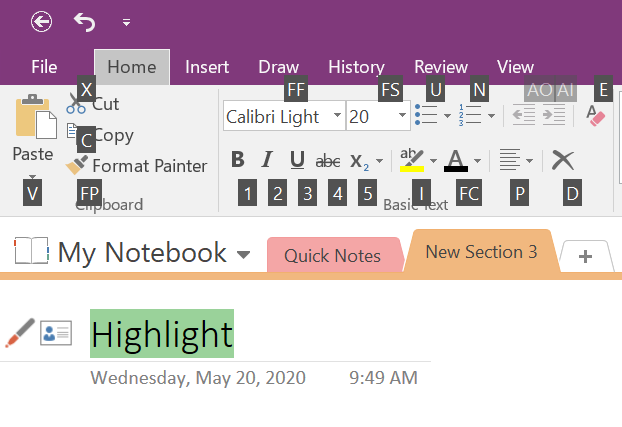
Microsoft OneNote es una solución integral para mantener todas sus notas en la PC. Ayuda a crear secciones, páginas e integrarse fácilmente con otras aplicaciones de Office como Outlook. Si usa OneNote con frecuencia, conocer estos útiles atajos de teclado aumentará su productividad.
Todas las aplicaciones de Microsoft Office tienen atajos de teclado incorporados para la mayoría de los elementos del menú. Sin embargo, esto no está visible de forma predeterminada ya que el espacio en la cinta es limitado. Puede activar los atajos de teclado presionando una de las teclas Alt en su teclado. Mostrará más teclas para usar funciones como las siguientes.
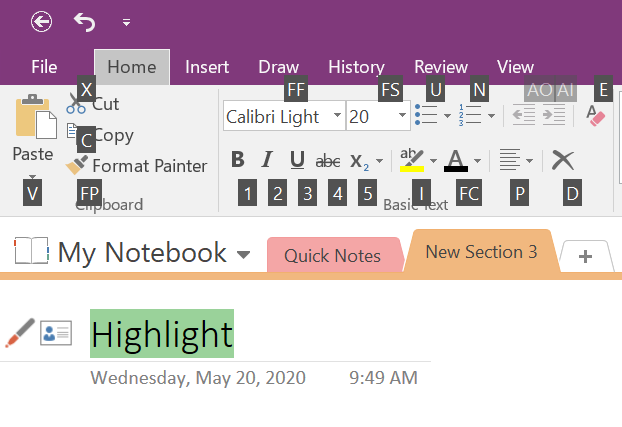 Toggle Keyboard Shortcut in OneNote
Toggle Keyboard Shortcut in OneNote
Esto es muy útil para aplicar rápidamente estilos como Alt + H + 4 para tachar y Alt + D + N para insertar espacios.
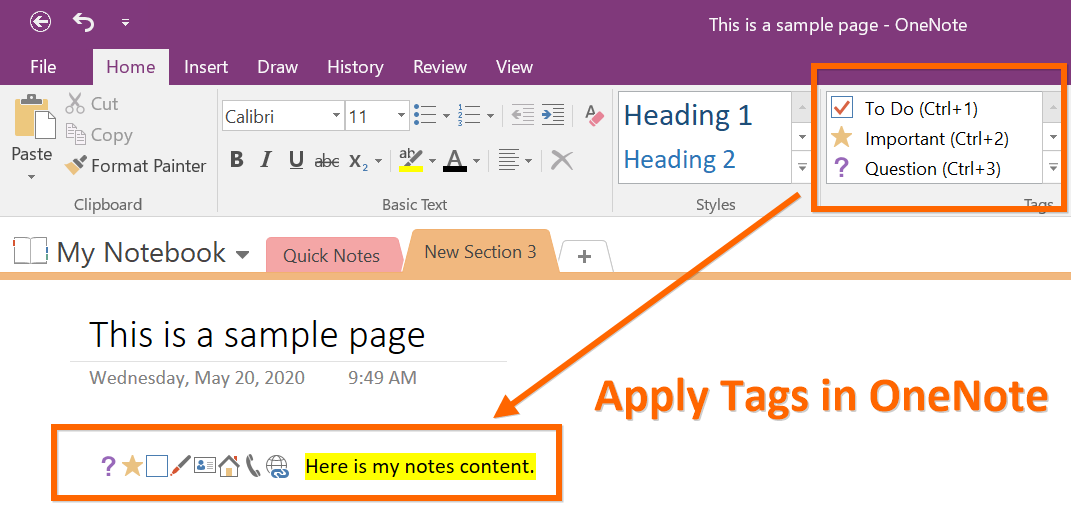 Apply Tags in OneNote
Apply Tags in OneNote
Nota: atajos de etiquetas el valor predeterminado en OneNote. Sin embargo, estos accesos directos pueden variar si personalizó las etiquetas y cambió la secuencia.
Si está utilizando la versión de Microsoft OneNote Office 365 en Mac, estos son los accesos directos útiles.
| Propósito | Activación de accesos directos del teclado |
|---|---|
| Command + Control + – | Tachar |
| Comando + Control + H | Resaltar |
| Opción + Comando + = | Subíndice |
| Opción + Mayús + Comando + = | Superíndice |
| Comando + 1 | Agregar etiqueta de tarea |
| Comando + 2 | Agregar etiqueta importante |
| Comando + 3 | Agregar etiqueta de pregunta |
| Comando + 4 | Agregar recordar para etiqueta posterior |
| Comando + 5 | Agregar etiqueta de definición |
| Comando + . | Viñetas |
| Comando + / | Numeración |
| Comando + ] | Aumentar sangría |
| Comando + [ | Reducir sangría |
| Comando + L | Alinear a la izquierda |
| Comando + R | Alinear a la derecha |
| Shift + Comando + L | Revisión ortográfica |
| Control + M | Nueva ventana |
| Comando + N[: ::]Nueva página | Comando + T |
| Nueva sección | Opción + Comando + R |
| Cinta de opciones | Teclas de acceso directo |